Trong kỷ nguyên số, quyền riêng tư trên các ứng dụng nhắn tin trở nên quan trọng hơn bao giờ hết. WhatsApp, với hàng tỷ người dùng trên toàn cầu, là nơi lưu trữ vô số cuộc trò chuyện cá nhân, hình ảnh và thông tin nhạy cảm. Việc giữ an toàn cho những nội dung này khỏi những ánh mắt tò mò không chỉ là một mong muốn mà còn là một nhu cầu thiết yếu. May mắn thay, WhatsApp đã trang bị tính năng khóa ứng dụng mạnh mẽ, cho phép người dùng bảo vệ toàn bộ ứng dụng bằng các phương thức xác thực sinh trắc học hoặc mật khẩu. Bài viết này sẽ hướng dẫn bạn chi tiết cách kích hoạt tính năng bảo mật này trên cả điện thoại Android, iPhone và WhatsApp Web, giúp bạn an tâm hơn khi trao thiết bị của mình cho người khác.
Tại sao nên khóa ứng dụng WhatsApp của bạn?
Việc khóa ứng dụng WhatsApp mang lại một lớp bảo mật bổ sung cực kỳ quan trọng cho dữ liệu cá nhân của bạn. Trong cuộc sống hàng ngày, có rất nhiều tình huống bạn cần cho người khác mượn điện thoại hoặc máy tính, từ việc gọi điện, kiểm tra thông tin đến xem ảnh. Nếu WhatsApp không được bảo vệ, mọi cuộc trò chuyện, tài liệu và hình ảnh cá nhân của bạn đều có nguy cơ bị người khác vô tình hoặc cố ý xem trộm.
Tính năng khóa ứng dụng giúp ngăn chặn những truy cập trái phép này, đảm bảo rằng chỉ bạn mới có thể mở và xem nội dung trong WhatsApp. Điều này không chỉ bảo vệ quyền riêng tư cá nhân mà còn nâng cao sự an tâm, cho phép bạn tự tin chia sẻ thiết bị mà không lo lắng về việc thông tin nhạy cảm bị lộ ra ngoài. Đây là một bước đơn giản nhưng hiệu quả để tăng cường an toàn cho các cuộc hội thoại số của bạn.
Yêu cầu thiết bị để sử dụng tính năng Khóa ứng dụng WhatsApp
Để sử dụng tính năng khóa ứng dụng WhatsApp, thiết bị của bạn cần đáp ứng một số yêu cầu kỹ thuật cụ thể. Nắm rõ các yêu cầu này sẽ giúp bạn dễ dàng thiết lập và sử dụng tính năng bảo mật một cách hiệu quả.
Đối với iPhone
Người dùng iPhone cần đảm bảo thiết bị của mình có hỗ trợ Touch ID (nhận diện vân tay) hoặc Face ID (nhận diện khuôn mặt) và đã được thiết lập. Các phương thức xác thực sinh trắc học này là yếu tố cần thiết để WhatsApp có thể khóa và mở khóa ứng dụng một cách an toàn.
Đối với Android
Nếu bạn đang sử dụng điện thoại Android, thiết bị cần chạy hệ điều hành Android phiên bản 6 trở lên. Ngoài ra, điện thoại của bạn phải được trang bị cảm biến vân tay hoặc tính năng nhận diện khuôn mặt để sử dụng tính năng khóa ứng dụng.
Lưu ý: Một số mẫu điện thoại cũ của Samsung như Samsung Galaxy S5, Samsung Galaxy Note 4 và Samsung Galaxy Note 8 hiện không hỗ trợ tính năng khóa ứng dụng của WhatsApp, ngay cả khi chúng có cảm biến vân tay.
Đối với máy tính (WhatsApp Web)
Tính năng khóa ứng dụng trên máy tính chỉ khả dụng cho WhatsApp Web, tức là khi bạn truy cập WhatsApp qua trình duyệt web. Hiện tại, ứng dụng WhatsApp dành cho Windows hoặc macOS (phiên bản desktop) chưa hỗ trợ tính năng này.
Hướng dẫn khóa ứng dụng WhatsApp trên iPhone hoặc Android
Việc khóa ứng dụng WhatsApp trên điện thoại là một quá trình đơn giản, giúp bảo vệ các cuộc trò chuyện của bạn chỉ trong vài bước.
Trên điện thoại Android:
- Mở ứng dụng WhatsApp trên điện thoại Android của bạn.
- Nhấn vào biểu tượng ba chấm ở góc trên cùng bên phải màn hình và chọn “Cài đặt” (Settings).
- Chọn mục “Quyền riêng tư” (Privacy).
- Kéo xuống và nhấn vào “Khóa ứng dụng” (App Lock).
- Bật công tắc “Mở khóa bằng sinh trắc học” (Unlock With Biometric). WhatsApp sẽ yêu cầu bạn xác nhận bằng vân tay hoặc khuôn mặt đã thiết lập trên điện thoại.
- Trong phần “Tự động khóa” (Automatically Lock), bạn có thể chọn thời điểm WhatsApp sẽ tự động khóa:
- Ngay lập tức (Immediately): Ứng dụng sẽ khóa ngay sau khi bạn thoát.
- Sau 1 phút (After 1 Minute): Ứng dụng khóa sau 1 phút.
- Sau 30 phút (After 30 Minutes): Ứng dụng khóa sau 30 phút.
- Để đảm bảo bảo mật tối đa, nên chọn “Ngay lập tức”.
- Để ngăn nội dung tin nhắn hiển thị trong thông báo khi ứng dụng bị khóa, hãy tắt công tắc “Hiển thị nội dung trong thông báo” (Show Content in Notifications).
Trên iPhone:
- Mở ứng dụng WhatsApp trên iPhone của bạn.
- Điều hướng đến Cài đặt (Settings) > Quyền riêng tư (Privacy) > Khóa màn hình (Screen Lock). (Lưu ý: tên mục có thể khác biệt đôi chút tùy phiên bản, ví dụ: “Khóa ứng dụng” hoặc “App Lock”).
- Bật tùy chọn “Yêu cầu Touch ID” (Require Touch ID) hoặc “Yêu cầu Face ID” (Require Face ID), tùy thuộc vào mẫu iPhone của bạn.
Sau khi kích hoạt, bạn có thể kiểm tra bằng cách đóng và mở lại WhatsApp. Ứng dụng sẽ yêu cầu bạn sử dụng vân tay, Face ID hoặc mã PIN/mật khẩu điện thoại để mở khóa. Nếu bạn muốn tắt tính năng này trong tương lai, chỉ cần quay lại phần Cài đặt > Quyền riêng tư > Khóa ứng dụng (hoặc Khóa màn hình trên iPhone) và tắt công tắc đã bật.
Hướng dẫn khóa WhatsApp Web trên máy tính
Nếu bạn thường xuyên sử dụng WhatsApp Web trên máy tính, việc bảo vệ các cuộc trò chuyện tại đây cũng quan trọng không kém. Khóa WhatsApp Web bằng mật khẩu sẽ giúp bạn kiểm soát quyền truy cập ngay cả khi bạn rời khỏi máy tính.
Lưu ý: Như đã đề cập, tính năng khóa ứng dụng chỉ hỗ trợ trên WhatsApp Web và không có trên ứng dụng WhatsApp Desktop cho Windows hoặc macOS.
Để khóa WhatsApp Web, hãy làm theo các bước sau:
- Mở WhatsApp Web trên trình duyệt của bạn (truy cập
web.whatsapp.com). - Trong thanh bên trái, nhấp vào biểu tượng Cài đặt (Settings) (biểu tượng bánh răng).
- Trong menu hiện ra, chọn Quyền riêng tư (Privacy) > Khóa ứng dụng (App Lock).
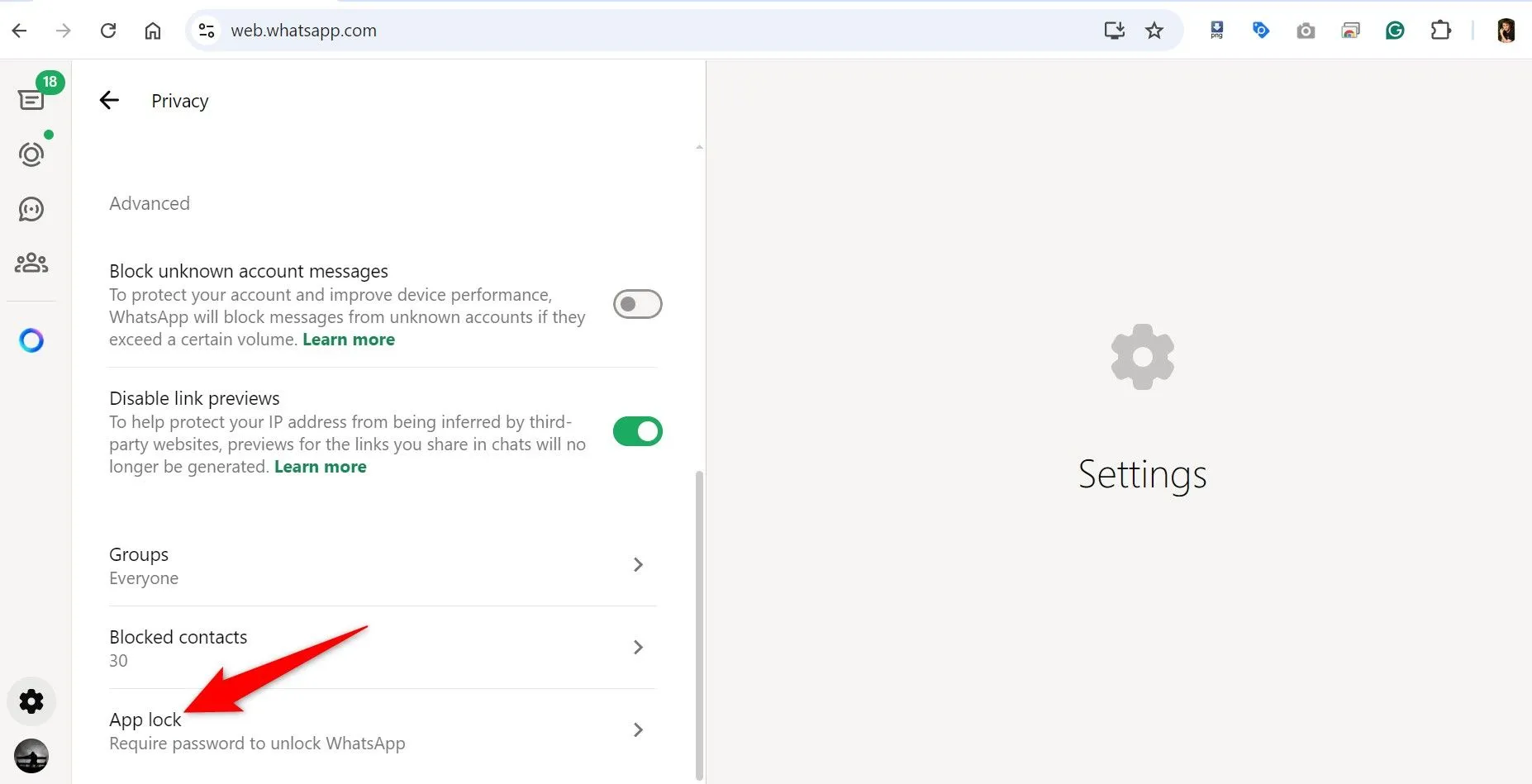 Giao diện cài đặt Quyền riêng tư của WhatsApp Web với tùy chọn “Khóa ứng dụng” được đánh dấu
Giao diện cài đặt Quyền riêng tư của WhatsApp Web với tùy chọn “Khóa ứng dụng” được đánh dấu
- Trong menu “Khóa ứng dụng”, bật công tắc “Khóa ứng dụng” (App Lock).
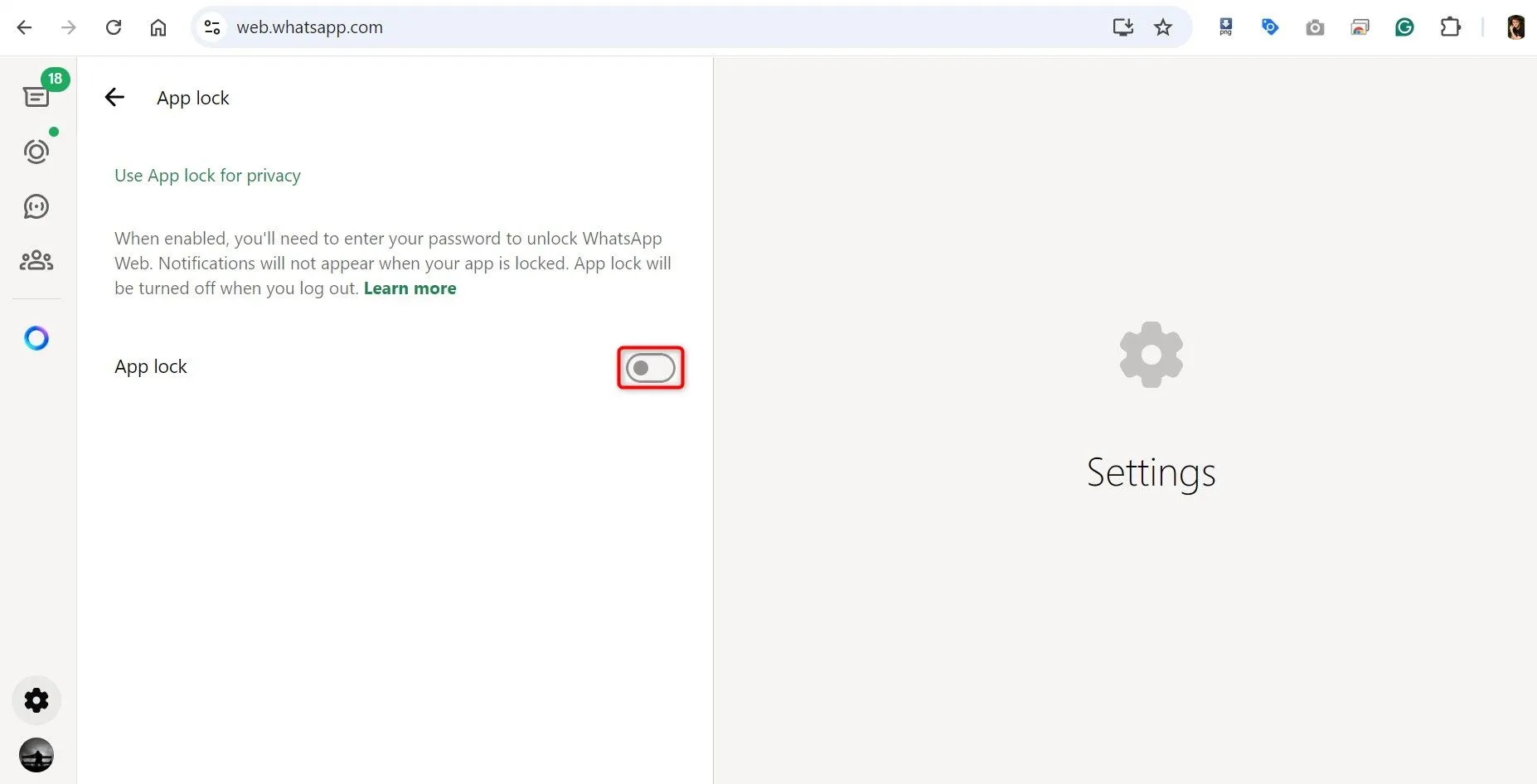 Kích hoạt tính năng “Khóa ứng dụng” trong cài đặt WhatsApp Web để bảo vệ quyền riêng tư
Kích hoạt tính năng “Khóa ứng dụng” trong cài đặt WhatsApp Web để bảo vệ quyền riêng tư
- Bạn sẽ nhận được lời nhắc “Đặt mật khẩu thiết bị” (Set Device Password). Nhập mật khẩu bạn muốn sử dụng vào trường “Nhập mật khẩu” (Enter Password) và nhập lại mật khẩu tương tự vào trường “Nhập lại mật khẩu” (Re-Enter Password) để xác nhận. Sau đó, nhấp vào “OK”.
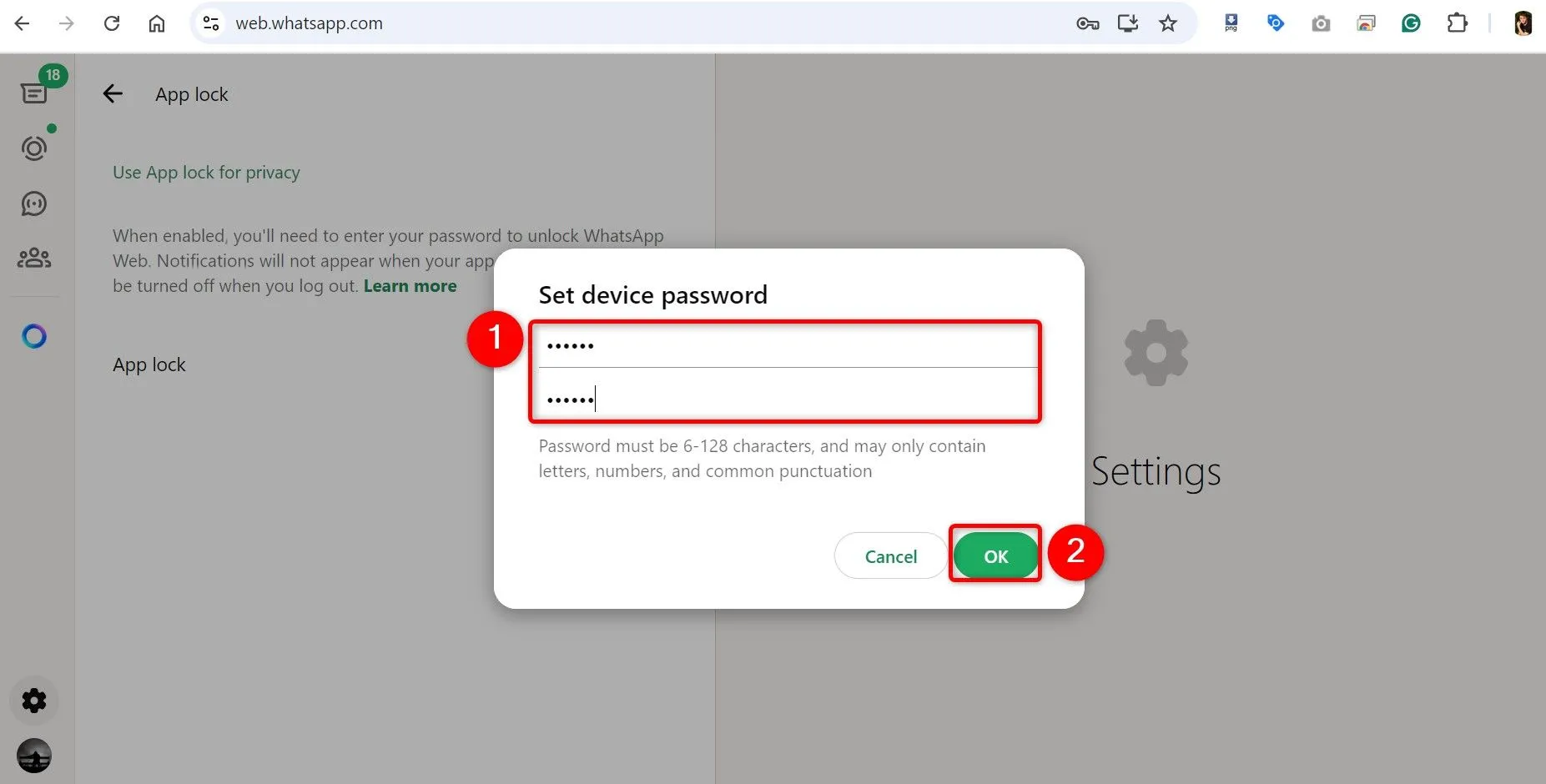 Hộp thoại “Đặt mật khẩu thiết bị” trên WhatsApp Web yêu cầu nhập và xác nhận mật khẩu để khóa ứng dụng
Hộp thoại “Đặt mật khẩu thiết bị” trên WhatsApp Web yêu cầu nhập và xác nhận mật khẩu để khóa ứng dụng
- Trong cùng menu “Khóa ứng dụng”, bạn sẽ thấy các tùy chọn để chọn thời điểm WhatsApp Web tự động khóa:
- Sau 1 phút (After 1 Minute)
- Sau 15 phút (After 15 Minutes)
- Sau 1 giờ (After 1 Hour)
- Sau 8 giờ (After 8 Hours)
Bạn có thể chọn bất kỳ tùy chọn nào phù hợp với nhu cầu bảo mật và thói quen sử dụng của mình.
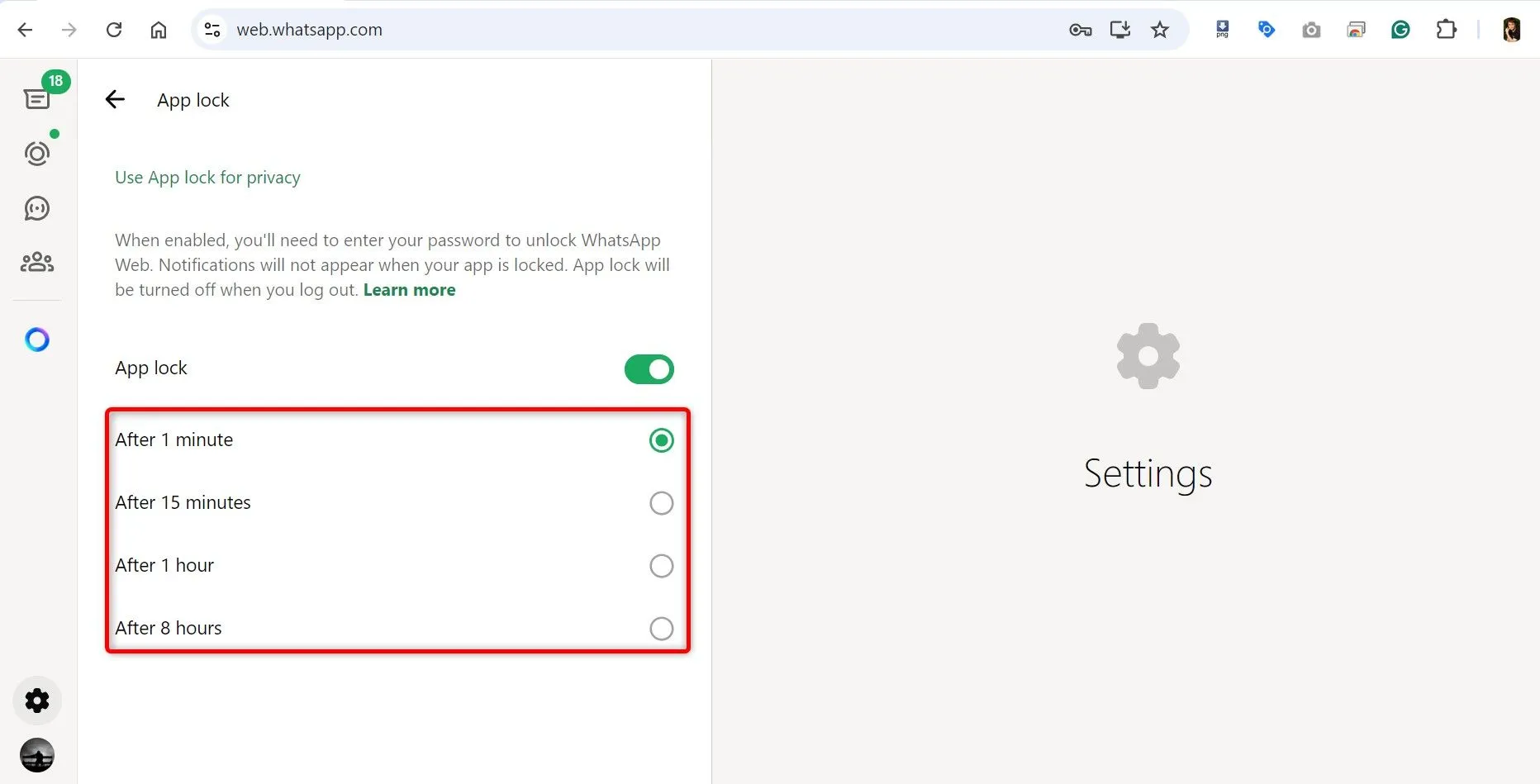 Các tùy chọn thời gian tự động khóa cho WhatsApp Web, bao gồm 1 phút, 15 phút, 1 giờ và 8 giờ
Các tùy chọn thời gian tự động khóa cho WhatsApp Web, bao gồm 1 phút, 15 phút, 1 giờ và 8 giờ
Trong tương lai, nếu bạn muốn vô hiệu hóa tính năng bảo vệ bằng mật khẩu trên WhatsApp Web, chỉ cần truy cập lại Cài đặt > Quyền riêng tư > Khóa ứng dụng và tắt công tắc “Khóa ứng dụng”. Bạn sẽ cần nhập mật khẩu hiện tại để xác nhận.
Kết luận
Việc khóa ứng dụng WhatsApp trên cả điện thoại và máy tính là một biện pháp bảo mật đơn giản nhưng hiệu quả, giúp bạn bảo vệ quyền riêng tư cá nhân và giữ an toàn cho các cuộc trò chuyện nhạy cảm. Bằng cách kích hoạt tính năng khóa bằng sinh trắc học hoặc mật khẩu, bạn có thể yên tâm rằng những thông tin cá nhân của mình sẽ được bảo vệ khỏi sự tò mò của người khác. Hãy luôn ưu tiên bảo mật dữ liệu của bạn để duy trì sự riêng tư trong thế giới số.
Đừng quên khám phá thêm các mẹo và thủ thuật bảo mật WhatsApp khác trên tinnhanhcongnghe.com để nâng cao an toàn cho tài khoản của bạn.